Cách sửa mã lỗi Microsoft Teams CAA301F7

Để khắc phục lỗi Nhóm CAA301F7, hãy chạy ứng dụng ở chế độ tương thích với quyền quản trị viên và xóa dữ liệu đăng nhập Nhóm của bạn khỏi Trình quản lý thông tin xác thực.

Lỗi tải tập tin rác thường xảy ra khi người dùng Microsoft Teams cố gắng truy cập các tệp được đặt trong một kênh. Khi người dùng nhấp vào Tệp, họ gặp lỗi ' Tải đoạn không thành công '. Điều này có nghĩa là Nhóm không thể tải tất cả các thành phần của tệp mà bạn đang cố gắng truy cập.
Khi Nhóm chuyển sang trạng thái đó, người dùng cũng mất quyền truy cập vào lịch và lịch sử trò chuyện của họ. Đó là lý do tại sao thỉnh thoảng bạn nên xuất lịch sử trò chuyện của mình .
Nếu bạn đang sử dụng ứng dụng dành cho máy tính để bàn, hãy chuyển sang ứng dụng web và ứng dụng dành cho thiết bị di động. Kiểm tra xem lỗi tương tự vẫn còn. Ngoài ra, hãy chuyển sang các trình duyệt khác nhau và kiểm tra xem bạn có nhận thấy bất kỳ sự khác biệt nào không.
Cố gắng đăng xuất khỏi Nhóm bằng thanh tác vụ. Chỉ cần nhấp chuột phải vào biểu tượng Nhóm trên Thanh tác vụ và chọn Đăng xuất . Sau đó đăng nhập lại và kiểm tra xem sự cố đã được giải quyết chưa.
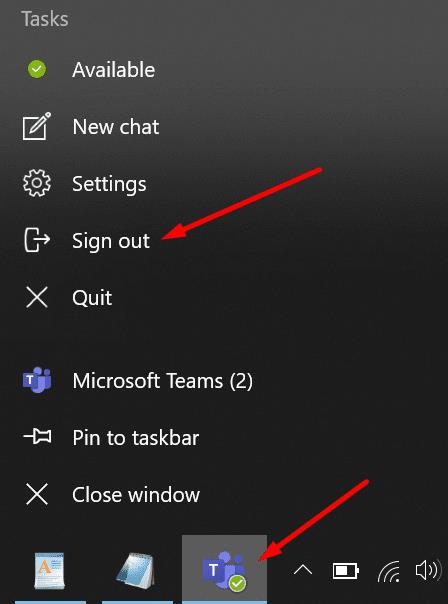
Thoát khỏi Nhóm và truy cập % appdata% \ Microsoft \ team \ Cache . Bạn chỉ cần nhập đường dẫn này vào thanh tìm kiếm của Windows.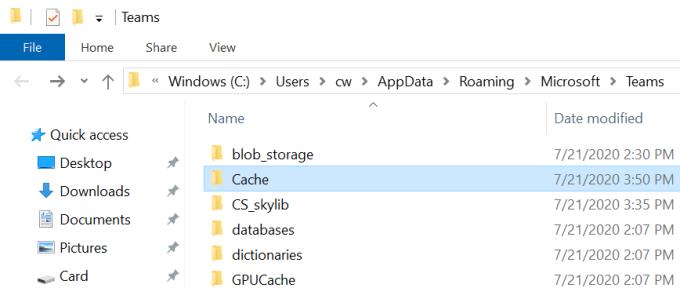
Sau đó, xóa tất cả các tệp khỏi thư mục Cache.
Bây giờ, hãy truy cập % appdata% \ Microsoft \ team \ Application Cache \ Cache .
Làm tương tự và xóa tất cả các tệp.
Khởi động lại Nhóm và kiểm tra xem lỗi có biến mất không.
Đảm bảo bạn đang chạy phiên bản ứng dụng Teams mới nhất. Một số tính năng của ứng dụng có thể không hoạt động như dự kiến trên các phiên bản ứng dụng lỗi thời. Nhấp vào ảnh hồ sơ của bạn và chọn Kiểm tra cập nhật .
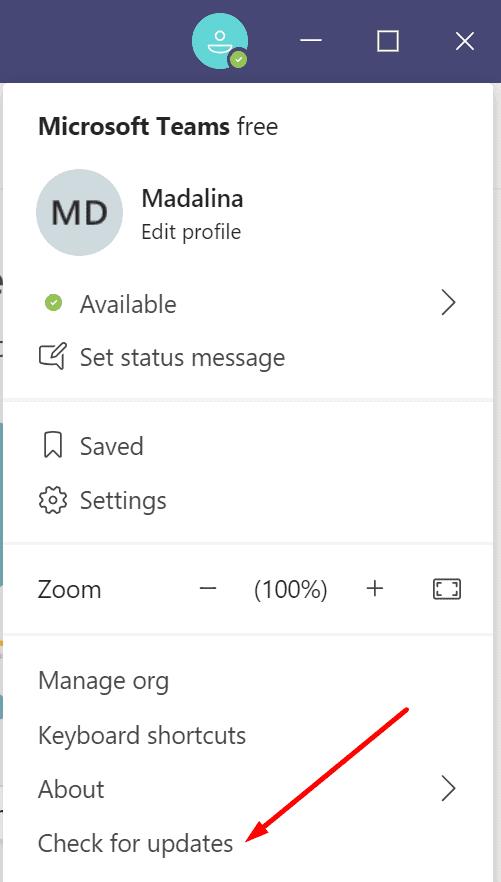
Một số người dùng đã quản lý để khắc phục sự cố này bằng cách đặt lại mật khẩu Microsoft của họ. Nếu gần đây bạn đã thay đổi mật khẩu của mình , hãy thay đổi lại mật khẩu đó và quay lại mật khẩu trước đó của bạn. Nếu có một số loại xung đột bảo mật, việc đặt lại mật khẩu về mật khẩu trước đó của bạn có thể hữu ích.
Tới account.microsoft.com . Đăng nhập bằng mật khẩu hiện tại của bạn.
Sau đó chọn Bảo mật . Bạn cần nhập lại mật khẩu của mình vì lý do bảo mật.
Đi tới Bảo mật bằng mật khẩu và chọn Thay đổi mật khẩu .
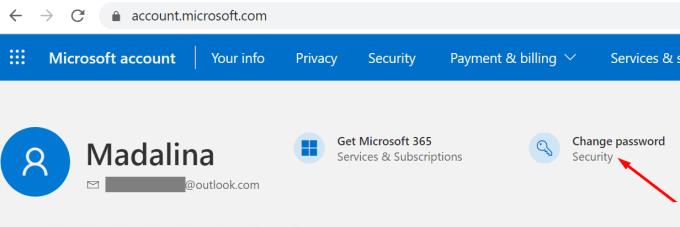
Nếu không có gì hiệu quả, hãy gỡ cài đặt Nhóm.
Mở Bảng điều khiển và nhấp vào Chương trình và tính năng .
Đi tới Gỡ cài đặt một chương trình và chọn Microsoft Teams.
Nhấn vào nút Gỡ cài đặt .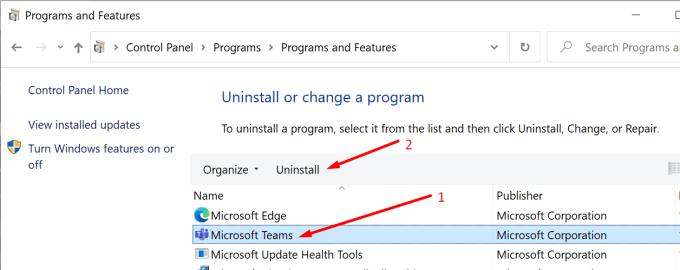
Sau đó, xóa toàn bộ thư mục Nhóm trong % appdata% \ Microsoft .
Khởi động lại máy tính của bạn và cài đặt bản sao mới của Teams.
Bạn đã quản lý để giải quyết vấn đề này? Cho chúng tôi biết trong các ý kiến dưới đây.
Để khắc phục lỗi Nhóm CAA301F7, hãy chạy ứng dụng ở chế độ tương thích với quyền quản trị viên và xóa dữ liệu đăng nhập Nhóm của bạn khỏi Trình quản lý thông tin xác thực.
Microsoft Teams là cách tuyệt vời để nhắn tin với đồng nghiệp của bạn và nhận phản hồi tức thì về các dự án của bạn khi bạn làm việc tại nhà. Microsoft Teams cho phép bạn chia sẻ
Dưới đây là cách bạn có thể sử dụng bộ lọc trong Microsoft Teams để tìm các mục hoặc thư bạn đang tìm kiếm
Nếu màn hình thiết bị Android của bạn nhấp nháy không kiểm soát được khi bạn khởi chạy Nhóm, hãy tắt kết nối Wi-Fi của bạn.
Nếu bạn muốn kiểm soát nhiều hơn những gì người tham gia cuộc họp có thể làm trong Nhóm, hãy xem cách bạn có thể chỉnh sửa cài đặt của họ
Dưới đây là một số mẹo và thủ thuật yêu thích của chúng tôi để biết cách bạn có thể tận dụng tối đa việc gọi điện trong Microsoft Teams
Microsoft Teams là một công cụ giao tiếp và cộng tác tuyệt vời trên Windows 10. Tuy nhiên, đôi khi bạn có thể thấy cần phải chặn ai đó trên Microsoft Teams.
Trong hướng dẫn từng bước này, giải thích rõ cách bạn có thể dễ dàng ghi lại cuộc họp Nhóm Microsoft thông qua sức mạnh của Microsoft OneDrive.
Đây là cách bạn có thể chạy nhiều phiên bản Microsoft Teams song song với nhau
Nếu bộ chọn phản ứng của Microsoft Teams không hoạt động, hãy thử sử dụng phím tắt để chèn biểu tượng cảm xúc vào tin nhắn của bạn.
Bạn có biết rằng bạn thực sự có thể thiết lập các cuộc họp Nhóm từ trong Lịch Google không? Đây là cách thực hiện điều đó trong một vài bước.
Nếu Microsoft Teams Live cho biết lệnh Gửi trực tiếp không thực thi được, điều này cho thấy bạn không có đủ băng thông tải lên.
Microsoft Teams Blur Background chỉ hoạt động trên máy tính được trang bị đồ họa AVX2 (Phần mở rộng Vector nâng cao 2).
Nếu bạn cảm thấy mệt mỏi với việc tải đi tải lại các hình nền tùy chỉnh, có một giải pháp cho phép bạn sử dụng hình ảnh hàng ngày của Bing trong các cuộc họp Microsoft Teams.
Nếu Teams đóng băng máy tính của bạn, điều này cho thấy ứng dụng cần nhiều tài nguyên máy tính hơn mức mà máy của bạn có thể cung cấp.
Lỗi AADSTS của Microsoft Teams thực sự khó hiểu. AADSTS là viết tắt của dịch vụ mã thông báo bảo mật Azure Active Directory (Azure AD) (STS).
Mã lỗi caa70007 thường hiển thị khi người dùng khởi chạy Microsoft Teams. Nhưng nó cũng có thể xảy ra nếu quá trình đăng nhập gặp khó khăn và không thành công. Vấn đề này là
Bạn đã bao giờ muốn nhận được thông báo về các hoạt động diễn ra bên trong Nhóm liên quan đến tài liệu đang được tải lên, biểu mẫu đang được ký hoặc thậm chí là các nhiệm vụ đang
Mã lỗi c02901df cho biết ứng dụng Microsoft Teams dành cho máy tính để bàn đã gặp sự cố và bị lỗi. Lỗi này xảy ra trên máy tính Windows 10.
Lỗi Microsoft Teams Bạn không thể đến đó từ đây cho biết đăng nhập không thành công. Lỗi này dành riêng cho các tài khoản do tổ chức quản lý.
Skype liên tục ngắt kết nối và kết nối lại cho thấy kết nối mạng của bạn không ổn định hoặc bạn không có đủ băng thông.
Hướng dẫn chi tiết cách bật phụ đề trực tiếp trên Microsoft Teams giúp người dùng theo dõi cuộc họp hiệu quả hơn.
Khi bạn quyết định rằng bạn đã hoàn tất tài khoản Instagram của mình và muốn xóa nó. Dưới đây là hướng dẫn giúp bạn xóa tài khoản Instagram của mình tạm thời hoặc vĩnh viễn.
Để sửa lỗi Teams CAA50021, hãy liên kết thiết bị của bạn với Azure và cập nhật ứng dụng lên phiên bản mới nhất. Nếu sự cố vẫn tiếp diễn, hãy liên hệ với quản trị viên của bạn.
Ngoài ra, hãy xem cách bạn có thể ghi lại cuộc họp Zoom cục bộ hoặc lên đám mây, cách bạn có thể cho phép người khác ghi lại bất kỳ cuộc họp Zoom nào.
Nhanh chóng tạo một cuộc thăm dò Skype để chấm dứt bất kỳ cuộc thảo luận nào. Xem chúng dễ dàng tạo ra như thế nào.
Nếu một số nhãn Google Maps không còn phù hợp, bạn chỉ cần xóa chúng. Đây là cách bạn có thể làm điều đó.
Nếu Microsoft Kaizala không hoạt động trên máy tính của bạn, hãy xóa bộ nhớ cache của trình duyệt, tắt tiện ích mở rộng và cập nhật phiên bản trình duyệt của bạn.
Để khắc phục lỗi Nhóm CAA301F7, hãy chạy ứng dụng ở chế độ tương thích với quyền quản trị viên và xóa dữ liệu đăng nhập Nhóm của bạn khỏi Trình quản lý thông tin xác thực.
Nghe âm thanh WhatsApp trước khi gửi nó có thể là một cách cứu nguy. Bằng cách xem trước âm thanh, bạn có thể nghe xem giọng nói của mình có đúng như ý bạn không. Đảm bảo rằng âm thanh bạn đang gửi trong WhatsApp là hoàn hảo bằng cách xem trước nó với các bước sau.






![Cách ghi lại cuộc họp Microsoft Teams [Cập nhật cho năm 2021] Cách ghi lại cuộc họp Microsoft Teams [Cập nhật cho năm 2021]](https://cloudo3.com/ArticleIMG/image-0729135440055.jpg)




















